电脑重启格式化是一种常见的操作,它可以解决许多电脑出现的问题。然而,对于一些电脑新手来说,这可能是一项困难的任务。在本文中,我们将提供详细的步骤和指导,帮助您轻松地重启和格式化您的电脑,让其回到初始状态。
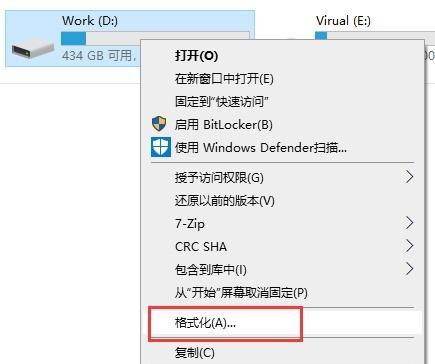
备份您的重要文件和数据:保护您的个人信息
在重启和格式化之前,最重要的一步是备份您的重要文件和数据。通过连接一个外部硬盘或使用云存储服务,将所有重要文件和数据复制到安全的位置。
关闭电脑并重新启动:为格式化做准备
在执行格式化之前,首先需要关闭电脑并重新启动。在重启过程中,您可能需要按下特定的按键来进入引导菜单或BIOS设置界面。根据您的电脑品牌和型号,按照相关说明进行操作。
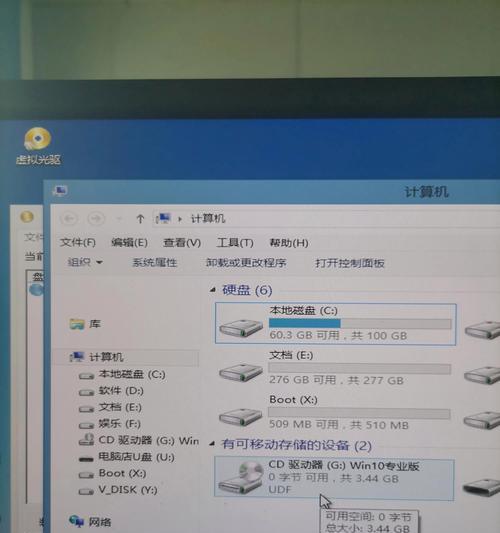
进入BIOS设置界面:准备进行格式化
BIOS是您电脑的基本输入输出系统,它包含了各种硬件设置和控制选项。在BIOS设置界面中,您可以调整各种配置,包括格式化和重装操作系统。
选择启动设备:从可启动设备中选择
在BIOS设置界面中,找到启动选项,并选择从哪个设备启动电脑。通常情况下,您可以选择从光驱、USB驱动器或硬盘启动。将可启动设备的顺序设置为首选设备。
保存设置并重启:让电脑从新设置开始
在完成BIOS设置后,确保保存更改,并重新启动电脑。您的电脑将根据您在BIOS中所做的更改来启动。
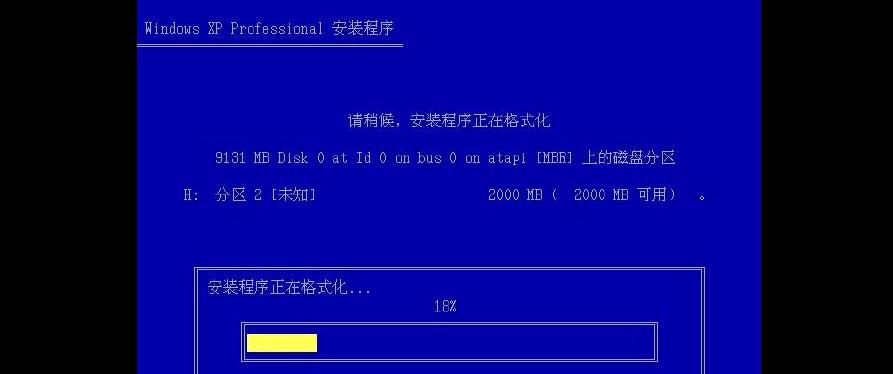
进入安装界面:准备开始格式化
当电脑重新启动时,您将进入操作系统的安装界面。这个界面将引导您进行操作系统的安装和格式化过程。根据屏幕上的提示进行下一步操作。
选择语言和时区:设置基本选项
在安装界面中,您需要选择适合您的地区和语言设置。这些设置将在操作系统安装完成后被应用。
接受许可协议:同意操作系统许可协议
在继续安装过程之前,您需要接受操作系统的许可协议。仔细阅读协议内容,并勾选同意。
选择分区和格式化:清空旧数据
在进入分区选择界面时,您可以选择删除旧的分区和数据,并创建新的分区。这个步骤将擦除所有旧数据并格式化硬盘。
开始安装操作系统:等待安装完成
在完成分区和格式化后,您可以开始安装操作系统。根据屏幕上的指示进行下一步操作,并耐心等待安装过程完成。
设置用户账户和密码:创建新的登录凭据
安装完成后,您将被要求设置用户账户和密码。创建一个新的账户并设置密码,这将成为您日后登录系统所使用的凭据。
更新操作系统和驱动程序:保持系统最新
一旦您成功登录操作系统,立即进行系统更新和驱动程序的安装。这样可以确保您的电脑拥有最新的安全补丁和最优化的性能。
安装常用软件和应用程序:满足您的需求
根据个人需求,安装常用软件和应用程序。这些软件可以帮助您提高生产力、娱乐享受以及保护电脑安全。
恢复备份的文件和数据:将重要信息导入电脑
在完成操作系统和常用软件的安装后,恢复之前备份的文件和数据。将它们导入到您的电脑中,并确保一切正常。
成功重启格式化电脑的关键步骤
重启和格式化电脑可能是一项看似复杂的任务,但通过遵循上述详细步骤,您可以成功地重置您的电脑。备份文件、设置BIOS、选择设备、格式化分区、安装操作系统和常用软件,这些都是关键的步骤。记住,在进行重启和格式化之前,一定要确保备份所有重要的文件和数据,以免丢失。
标签: #电脑重启格式化

